AutoCAD 2009 - [8]
Рис. 1.19. Меню палитры Sheet Set Manager (Диспетчер подшивок)
Чтобы получить доступ к палитрам, выполните команду ленты View → Palettes → Tool Palettes (Отображение → Палитры → Инструментальные палитры).
Настройка пользовательского интерфейса
Программа AutoCAD предоставляет пользователю широкие возможности адаптации интерфейса для решения конкретных задач. Управлять настраиваемыми элементами интерфейса, к которым относятся рабочее простран ство, панели инструментов, меню, контекстные меню и сочетания клавиш, можно с помощью диалогового окна Customize User Interface (Настройка интерфейса пользователя) (рис. 1.20). Чтобы открыть это окно, нажмите кнопку User Interface (Интерфейс пользователя) на вкладке Tools (Сервис) в группе Customization (Адаптация) ленты или выполните команду меню Tools → Customize → Interface (Сервис → Адаптация → Интерфейс). Вы также можете щелкнуть правой кнопкой мыши на любой вкладке ленты или на любой панели инструментов и в контекстном меню выполнить команду Customize (Адаптация).
Рис. 1.20. Диалоговое окно Customize User Interface (Настройка интерфейса пользователя)
Окно открывается на вкладке Customize (Адаптация), которая содержит четыре области.
• Customizations in All CUI Files (Адаптация во все файлы НПИ) – здесь представлены элементы настраиваемого пользовательского интерфейса, в которые можно вносить изменения; вы можете изменять все файлы интерфейса или выбрать какой-либо один из раскрывающегося списка, расположенного в верхней части области (рис. 1.21).
Рис. 1.21. Список файлов НПИ
• Command List (Список команд) – содержит полный список команд AutoCAD 2009. Для упрощения поиска команды вы можете выбрать в списке категорию, к которой принадлежит нужная вам команда.
• Preview (Предварительный просмотр) – отображает внешний вид выделенного объекта. Здесь же можно изменить вид значка какой-либо команды. Для этого выделите команду в списке Command List (Список команд) или Customizations in All CUI Files (Адаптация во все файлы НПИ) и в области Button Image (Значок кнопки) выберите один из предложенных значков. Если вы хотите вручную нарисовать значок, нажмите кнопку Edit (Изменить). На экране отобразится диалоговое окно Button Editor (Редактор кнопок) (рис. 1.22). Инструменты, предоставляемые редактором, аналогичны инструментам графического редактора Paint – стандартного инструмента операционной системы Windows.
Рис. 1.22. Диалоговое окно Button Editor (Редактор кнопок)
• Properties (Свойства) – позволяет изменять свойства выделенных объектов. Например, вы можете изменить вид кнопки, загрузив собственный графический файл.
Теперь, ознакомившись с основными элементами диалогового окна, создадим собственную панель инструментов и добавим на нее кнопки.
1. В области Customizations in All CUI Files (Настройка всех файлов) найдите пункт Toolbars (Панели). Щелкните на нем правой кнопкой мыши и выберите в появившемся меню пункт New Toolbar (Создать панель инструментов) (рис. 1.23).
Рис. 1.23. Создание новой панели инструментов
2. Введите название панели и определите ее свойства в области Properties (Свойства).
– Раздел General (Общие) позволяет изменить название и описание модели. Для этого щелкните кнопкой мыши на любом пункте и введите нужное значение в правом столбце.
– В разделе Appearence (Появление) вы можете указать, будет ли панель отображаться по умолчанию, задать ее ориентацию, координаты появления и количество строк. Например, чтобы по умолчанию панель инструментов не отображалась на экране, щелкните на пункте On By Default (По умолчанию включена). Справа появится кнопка со стрелочкой. Щелкните на ней кнопкой мыши и в открывшемся списке выберите Hide (Скрыть).
3. Теперь следует добавить на панель команды. Для этого выберите необходимую команду в списке и с помощью мыши перетяните ее в область Customizations in All CUI Files (Настройка всех файлов). Поместите указатель мыши напротив созданной вами панели инструментов (рис. 1.24). Отпустите кнопку мыши – и команда будет добавлена на вашу панель инструментов.
Рис. 1.24. Добавление команды на панель инструментов
4. Нажмите кнопку OK для создания новой панели (рис. 1.25).
Рис. 1.25. Новая панель инструментов
Примечание
Поскольку для новой панели инструментов был установлен режим скрытия по умолчанию, то, чтобы увидеть данную панель, необходимо включить ее отображение. Щелкните правой кнопкой мыши на любой панели инструментов и в открывшемся меню выберите нужную.
Установки файлов чертежей
Все чертежи, созданные в программе AutoCAD, хранятся в файлах с расширением DWG. В таком файле хранится полная информация о чертеже: всевозможные стили, параметры, такие как единицы измерения, режимы черчения и т. д. По мере развития программы формат используемых файлов также не оставался неизменным, поэтому чертежи, созданные в более новых версиях AutoCAD, не могут быть открыты в более старых. С выходом AutoCAD 2009 в формат DWG также были внесены изменения, поэтому чертежи, по умолчанию сохраненные в AutoCAD 2009, не будут открываться в более ранних версиях.
Для создания нового файла можно применить один из двух способов:
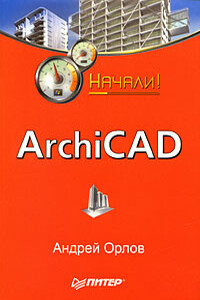
Коротко о главном – такова особенность этого издания, которое может стать настольной книгой для начинающих пользователей ArchiCAD. Лаконично, доступно и популярно излагаются основные сведения об этом прикладном архитектурном пакете: описываются интерфейс, команды, базовые операции.Книга предназначена для тех, кто хочет получить знания в области проектирования и создания архитектурных объектов, научиться решать реальные практические задачи. Издание будет полезно новичкам, желающим быстро освоить инструментарий ArchiCAD, а опытным пользователям книга пригодится в качестве краткого справочника по программе.
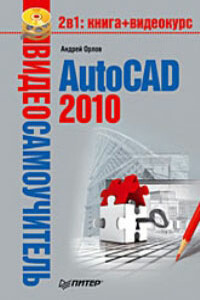
Программа AutoCAD уже многие годы является одним из наиболее мощных и широко распространенных инструментов проектирования. Данная книга представляет собой превосходное практическое руководство по AutoCAD 2010. Она предназначена для всех, кто хочет освоить работу с этой программой и научиться чертить на компьютере. Вы найдете описания всех стадий работы – от начальной настройки параметров чертежа до вывода его на печать. Кроме того, здесь рассмотрены специальные возможности и технологии AutoCAD 2010.

У вас есть видеокамера и компьютер? Тогда превратите свои видеозаписи в захватывающий фильм со всеми атрибутами профессионального видео. В книге на практическом примере показаны основные приемы монтажа видео и звука средствами программы Adobe Premiere Pro. Выполняя пошаговые инструкции, вы научитесь переносить отснятый материал с видеокамеры на компьютер, редактировать видеозаписи, добавлять титры и видеоэффекты, создавать звуковое сопровождение к фильму.

Вы собрались купить ноутбук или уже успели сделать это? В таком случае вам необходима помощь. Хотя, казалось бы, какие могут быть проблемы при переходе на ноутбук со стационарного ПК – ведь основные принципы работы остаются теми же? С одной стороны, это действительно так, однако с другой – работа на ноутбуке имеет свою неоспоримую специфику.Это выражается во всем: в особенностях выбора модели и комплектации (в отличие от стационарного ПК модернизировать ноутбук гораздо сложнее), в перманентной необходимости экономить заряд батареи и оптимизировать режимы работы, регулярно подключать внешние устройства и использовать беспроводные сети – в общем, практически в любой области работы на ноутбуке есть свои особенности.Итак, если вы планируете перейти на ноутбук, эта книга, а также прилагаемые к ней видеоуроки – для вас.

Одни уверены, что нет лучшего способа обучения 3ds Мах, чем прочитать хорошую книгу. Другие склоняются к тому, что эффективнее учиться у преподавателя, который показывает, что и как нужно делать. Данное издание объединяет оба подхода. Его цель – сделать освоение 3ds Мах 2008 максимально быстрым и результативным. Часто после изучения книги у читателя возникают вопросы, почему не получился тот или иной пример. Видеокурс – это гарантия, что такие вопросы не возникнут: ведь автор не только рассказывает, но и показывает, как нужно работать в 3ds Мах.В отличие от большинства интерактивных курсов, где работа в 3ds Мах иллюстрируется на кубиках-шариках, данный видеокурс полностью практический.

Эта книга поможет разобраться в тонкостях и хитростях обслуживания, модернизации и ремонта компьютера. Чтобы максимально облегчить восприятие изложенной информации, к книге прилагается компакт-диск с видеоуроками. Они отображают практически все описываемые автором действия, которые необходимо применять в той или иной ситуации, чтобы всегда держать свой компьютер «в форме». С помощью этих видеоуроков вы увидите и услышите то, о чем прочитаете.